任務計劃是Windows操作系統非常強大的一個功能,利用任務計劃,我們可以將任何腳本、程序或文檔安排在某個最方便的時間運行。我們也可以通過任務計劃完成自動關機等操作。功能于win7系統中的相似。
win10任務計劃在哪兒?
1、在“我的電腦”-》“右鍵”-》“管理” ;

2、我們就可以在左側看見任務計劃程序了。
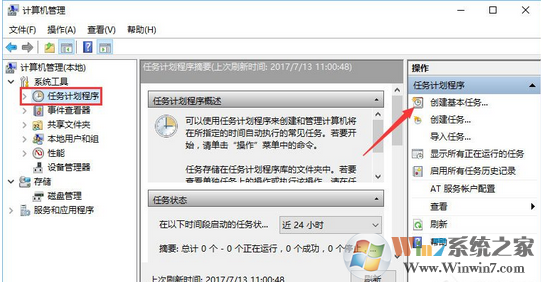
win10任務計劃怎么用?
1、在“我的電腦”-》“右鍵”-》“管理” ;

2、這時會打開任務計劃程序,右邊有一個創建基本任務和一個創建任務,我們先點開創建基本任務。
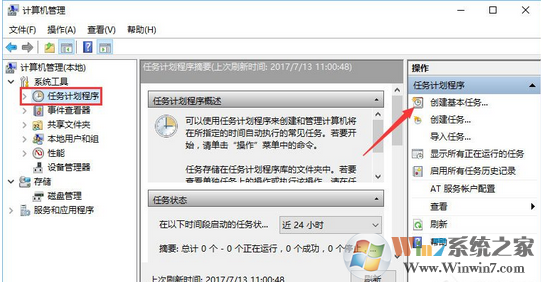
3、這個時候就需要你寫一些名字啊,描述啊什么的,可以隨便填一填,然后下一步。
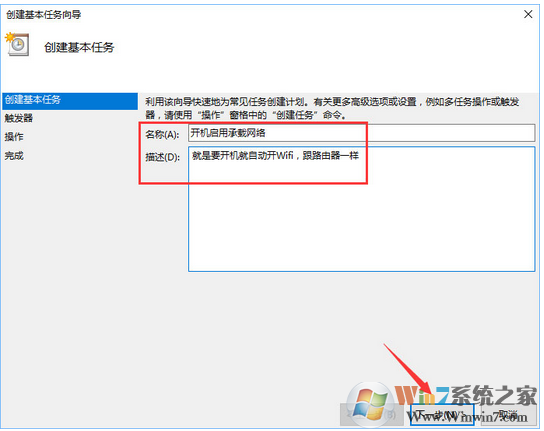
4、這個時候要選擇什么時候觸發,可以選擇什么時候開始執行。小編選擇的是用戶登錄時,就是開機,輸入密碼登錄后就執行,然后下一步。
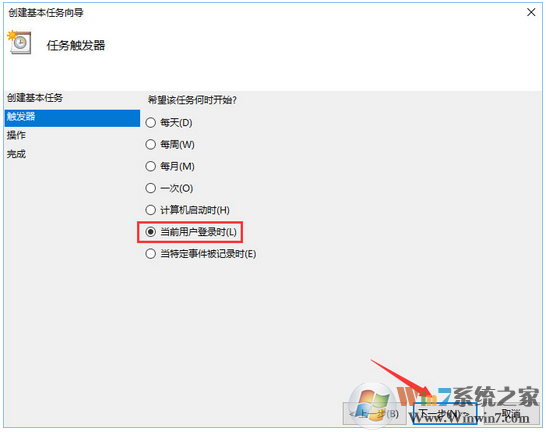
5、選擇一個操作,小編選擇啟動程序,然后選擇一個批處理,因為我們的批處理不用傳參,可選參數就不管了,直接下一步。
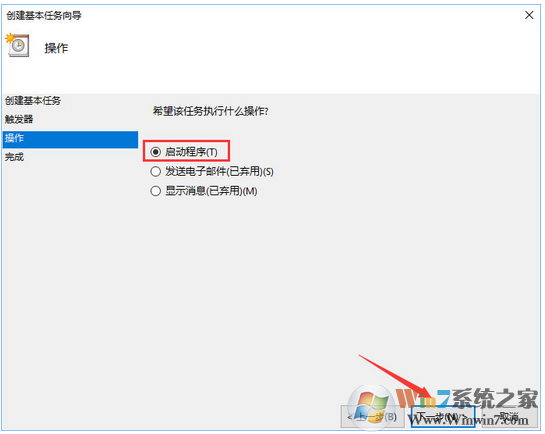
6、然后就完成啦,可以試試,開機的時候,會不會自啟動。
這個只是基本任務比較簡單,下面我們再來看看“創建任務”:
1、回到任務計劃程序,點擊“創建任務”。
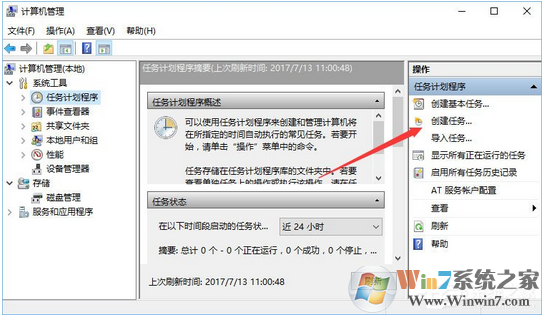
2、創建任務的功能豐富得多,還可以使用最高權限運行,同樣填寫名稱和描述。

3、點擊頂部的選項卡,切換到觸發器,新建一個觸發器,可以看到能選的實在太多了,小編選擇了按照預定時間,每天11:07:34都會執行,我們繼續往下看。
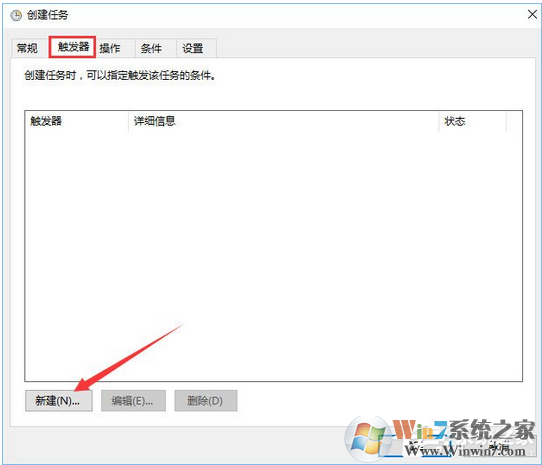
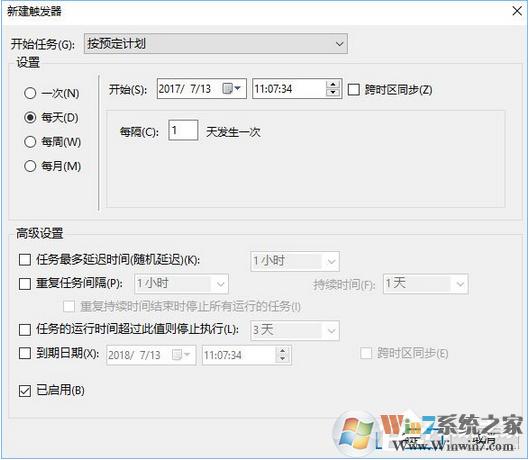
4、操作這里,小編選擇關機的批處理,跟之前一樣,繼續往下。
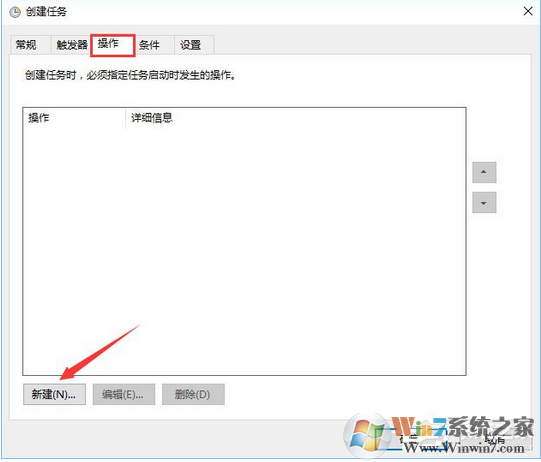
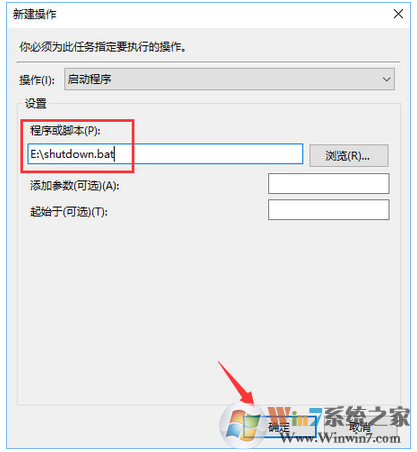
5、這個時候就發現了,這里可以設置很多條件,比如計算機空閑的時候執行,喚醒計算機執行,簡直太棒了。
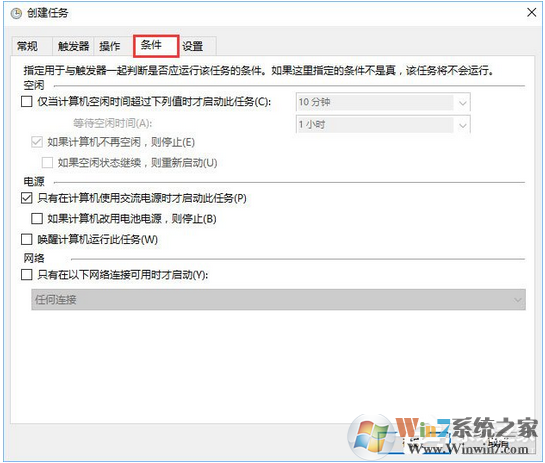
6、然后再就是設置,可以按照你的需求,去添加一些設置,然后確定就成功啦!
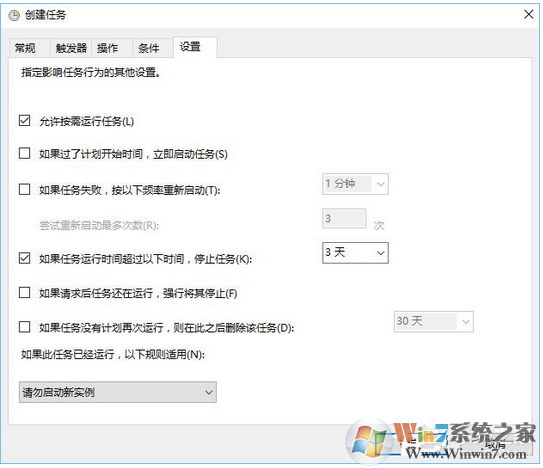
總結:以上就是win10系統下任務計劃的詳細介紹以及使用方法了,希望對大家有幫助。